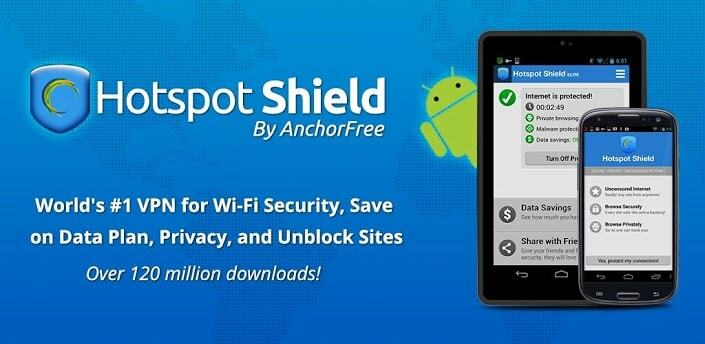Този софтуер ще поддържа драйверите ви работещи, като по този начин ви предпазва от често срещани компютърни грешки и отказ на хардуер. Проверете всичките си драйвери сега в 3 лесни стъпки:
- Изтеглете DriverFix (проверен файл за изтегляне).
- Щракнете Започни сканиране за да намерите всички проблемни драйвери.
- Щракнете Актуализиране на драйвери за да получите нови версии и да избегнете неизправности в системата.
- DriverFix е изтеглен от 0 читатели този месец.
Почти всички в днешно време имат Smart TV в къщата си и ако не се налагат тенденции, скоро ще го направят.
Тези устройства правят революция в начина, по който ние поток мултимедийно съдържаниеt в нашия дом.
Въпреки това, за разлика от добрата старомодна тръба, която се нуждае само от кабел, за да работи, Smart TV не е толкова умно вече няма интернет връзка.
Такъв би бил случаят с някои телевизори Sony Smart, тъй като потребителите се оплакват, че имат проблеми при свързването с интернет.
Ако имате проблеми със свързването на вашия Sony Smart TV с интернет, следвайте това ръководство стъпка по стъпка, за да намерите решение на проблема си.
Какво мога да направя, ако моят Sony Smart TV няма да се свърже с интернет?
1. В случай, че използвате кабелна връзка
- Използвайки оригинално дистанционно управление на Sony, НатисниУ ДОМАбутон
- Отидете на Настройки
- ИзберетеМрежа
- Отидете на Настройка на мрежата
Тук трябва да проверите следното наПреглед на състоянието на мрежатаекран:
- Вашият физическа връзка би трябвало Добре
- Това означава, че се открива Ethernet кабел от телевизора към рутера или модема.
-
Локален достъп би трябвало Добре
- Това означава, че телевизорът вижда рутера
-
Достъп до интернет би трябвало Добре
- Това показва, че телевизорът се свързва със сървъра Bravia Internet Video (BIV).
Ако някоя от настройките се показва като Се провали, проверете за някои от следните:
- Проверете Ethernet кабела, за да видите дали е защитен.
- Ако е необходимо, сменете съвсем LAN портовете или кабела
- Проверете дали кабелът действително издава сигнала, като го тествате на друго устройство (например компютър)
- Уверете се, че телевизорът получава IP адрес.
- Ако IP адресът мига или започва с 169, тогава IP адресът трябва да бъде променен и трябва да извършите ръчно IP присвояване.
2. В случай, че използвате безжична връзка
- Натисни У ДОМА на дистанционното
- Отидете на Настройки
- Отидете на Мрежа
- Изберете Настройка на мрежата
- Избирам Настройте мрежова връзка или Безжична настройка
- Избирам желания метод на свързване
- последвам на екрана инструкции за да завършите настройката
Ако всичко друго се провали, можете също да опитате да нулирате мрежовото си оборудване.
Това включва нулиране на кабелния модем и рутера, като ги изключите и изключите за 1 минута.
Можете също така да опитате да изключите телевизора и да го изключите от стената за 1 минута.
Ако имате и Sony Smart TV и имате проблеми с мрежовата свързаност, моля, уведомете ни в раздела за коментари по-долу.
СВЪРЗАНИ СТАТИИ, КОИТО ТРЯБВА ДА ПРОВЕРИТЕ:
- Как да свържете вашия Sony Smart TV с интернет
- Sony Smart TV не стартира? Опитайте тези лесни решения
- Няма сигнал на вашия Smart TV на Sony? Ето какво можете да направите